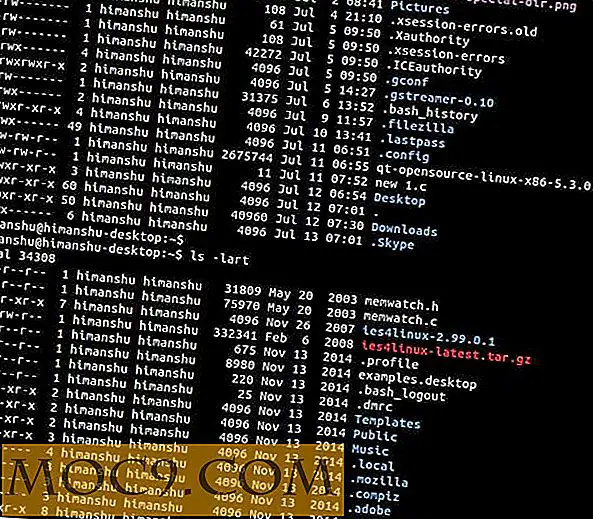Как да защитите вашия USB диск и да го предпазите от разпространение на вируса
USB флаш устройството е полезно, защото ви предоставя удобен начин да донесете данните си наоколо. Въпреки това, благодарение на удобството, целта е вирусите и другият злонамерен софтуер да се разпространяват в компютри и мрежи.
В тази статия ще обсъдим решенията за справяне с две ситуации:
- предотвратявайте заразяването на USB устройството си.
- защита на вашата система от атака вирус USB устройство
1. Запазване на USB флаш устройството
Има много решение за защита на USB устройството, но повечето от тях са специфични за компютъра. Методът, описан тук, трябва да работи на различни компютри с Windows.
Следният метод използва разрешението за сигурност на файловия формат на NTFS за защита на вашето USB устройство.
Забележка : Файловата система по подразбиране за повечето USB устройства е Fat32, което е добре, ако го използвате на различни платформи като Linux, Mac OS и Windows. Ако го използвате предимно в Windows, можете безопасно да конвертирате файловата система в NTFS.
Забележка : Не трябва да конвертирате USB устройството в NTFS, ако е по-малък от 2 GB, тъй като производителността на USB устройството може да се повлияе.
За да преобразувате USB устройство в NTFS файлова система, следвайте стъпките по-долу:
1. Поставете USB устройството и след това отидете в Device Manager.
2. Под дискови устройства щракнете с десния бутон върху името на USB устройството и изберете "Properties".

3. Отворете раздела Политики и изберете "По-добра ефективност" в правилата за премахване.

4. Сега отидете на Computer, щракнете с десния бутон върху USB устройството и изберете Format.

5. Уверете се, че NTFS е избран от падащото меню File System.

6. Щракнете върху "Старт", за да форматирате USB чрез NTFS файлова система.
След като форматирахме нашия USB диск, използвайки файловата система NTFS, следващата стъпка е да конфигурирате разрешенията за защита, така че коренът на USB устройството да остане само за четене.
1. Отидете на Компютър, щракнете с десния бутон върху USB устройството и изберете Properties.

2. Отидете в раздела Сигурност и се уверете, че "Всеки" има права само за четене в основната папка.

3. Накрая, създайте папка, наречена "Write" и дайте разрешение за четене / писане. Сега, когато поставите вашето USB устройство, всеки вирус на компютъра няма да може да пише в корена на USB устройството. За вас можете да запазите данните си в папката "Write".
2. Пазете Windows Safe от вирусни атаки на USB устройство
За да предотвратите ефективно вирусът в USB устройството да атакува компютъра, най-добрият начин е да забраните функцията "autorun", така че вирусът да не се активира на първо място. (Вирусът обикновено се скрива в файла "autorun.inf" в USB устройството, така че да се активира в момента, в който сте поставили USB устройството си.)
За да деактивирате функцията autorun на сменяемите устройства, използвайте следната корекция на системния регистър:
1. Отидете на Run -> regedit. Това ще отвори редактора на системния регистър.
2. Ако искате да деактивирате autorun за всички потребители, отидете на следния клавиш:
HKLM \ Software \ Microsoft \ Windows \ CurrentVersion \ Policies \ Explorer
Ако искате да деактивирате autorun само за един потребител, отворете следния ключ:
HKCU \ Software \ Microsoft \ Windows \ CurrentVersion \ Policies \ Explorer
3. Създайте нова Hex стойност с името: NoDriveTypeAutoRun
4. Променете стойността на създадения ключ на: 4 (HEX)
5. Рестартирайте Windows Explorer. Това ще деактивира функцията за автоматично изпълнение за всички подвижни устройства.
Ако не сте достатъчно приключенски, за да редактирате системния регистър, следните инструменти могат да наблюдават USB портовете за поставяне на USB устройството и да го деактивират, докато не предприемете допълнителни действия, за да го активирате. Някои от инструментите ще могат да откриват и дезинфекцират USB устройствата и от вируси.
1. Phrozen Safe USB
Phrozen Safe USB работи в три различни режима.
- USB устройства напълно функциониращи - Това е режим по подразбиране, в който USB устройствата ще работят в нормален режим на четене / запис. Всеки може да чете и записва на USB устройствата.
- USB устройства в режим само за четене - Този режим ще ограничи всички USB устройства до режим само за четене. Съдържанието на USB устройства може да бъде прочетено, но не може да бъде написано.
- USB Devices disactivated - Този режим ще деактивира поддържането на USB устройство за съхранение на данни в системата.

Последната опция "Деактивирани USB устройства" (типото е в софтуера и го оставяме такава) е тази, от която се нуждаете. След като изберете тази опция, тя ще попречи на всяко USB устройство да се пуска, докато не бъдат дадени допълнителни разрешения.
Phrozen Safe USB
2. Нинджи Пендиск

Ninja Pendisk е друг популярен избор за наблюдение на USB устройства за злонамерен софтуер. Ninja Pendisk е преносима програма, която ще изчака да бъде вкарана USB устройството. Ползата от Ninja Pendisk е, че потребителят може да деактивира функцията Auto-play на Windows само с две кликвания и след това да го активира веднага, когато е необходимо.
Нинджа Пендиск
3. Mx един антивирус
Mx One Antivirus е чудесна програма, която работи и в двете посоки. Можете да го инсталирате на USB устройството и да защитите USB устройството, докато го поставите на всяка система. Можете също така да го инсталирате в компютъра си с Windows и да го предпазите от USB вируси и злонамерен софтуер.

Ако инсталирате Mx One Antivirus на USB устройството, ще трябва да стартирате изпълнимия файл, за да сканирате за вируси в USB устройството (той не се стартира автоматично).

Ако инсталирате Mx One Install на вашия компютър, той ще следи за ново поставените USB устройства за съхранение и ще сканира устройството, след като бъде поставено. Имайте предвид, че тази програма е пълен USB антивирус, който трябва редовно да актуализира своите дефиниции за вируси, за да открие и премахне новите възникващи USB заплахи.
Друго предимство на Mx One Antivirus е, че поддържа USB устройства, които имат капацитет за съхранение като iPod, iPhones, mp3 плейъри, SD карти и т.н.
Mx един антивирус
Както вече споменахме, има няколко начина да защитите USB устройството и компютъра си. Моят личен избор е методът на файловата система NTFS и Phrozen Safe USB. Ако използвате различен начин (или софтуер), споделете го с нас в коментарите.
Кредит на изображението: USB памет на компютъра от BigStockPhoto




![Как да манипулирате PDF файлове с PDF верига [Linux]](http://moc9.com/img/chain.jpg)
![Leafpad, лесна и лека алтернатива на Gedit [Linux]](http://moc9.com/img/Leafpad-install.jpg)